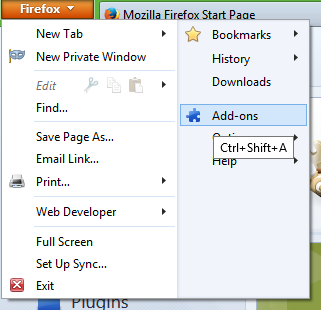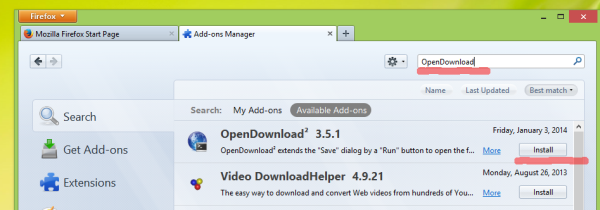Mozilla Firefox에서 다운로드 가능한 파일의 하이퍼 링크를 클릭하면 파일을 열어야하는지, 파일을 저장해야하는지 또는 다운로드를 취소해야하는지 여부를 선택할 수 있습니다. 그러나 예를 들어 Firefox가 실행 파일 (.MSI)로 간주하는 EXE 또는 다른 종류의 파일을 다운로드하려고하면 저장 버튼과 취소 버튼 만 표시됩니다. 실행 파일을 직접 실행하는 옵션은 없습니다. 글쎄, 애드온은 쉽게 바꿀 수 있습니다. 살펴 보겠습니다.
lol에서 소환사 이름을 변경하는 방법
Mozilla는 보안상의 이유로 실행 파일의 경우 실행 버튼을 비활성화했을 가능성이 높습니다. 신뢰할 수없는 출처의 실행 파일은 악성 일 수 있으며 PC를 맬웨어로 쉽게 감염시킬 수 있습니다. 그러나 자신이 다운로드하는 내용을 알고 있고 다운로드 소스를 신뢰할 수있는 숙련 된 사용자라면 파일을 먼저 저장 한 다음 열 필요가 없습니다.
Firefox 용 확장 프로그램은 OpenDownload² 이를 가능하게합니다.
- Firefox의 도구 메뉴 또는 주황색 Firefox 버튼을 클릭 한 다음 추가 기능을 클릭합니다. 부가 기능 관리자가 나타납니다.
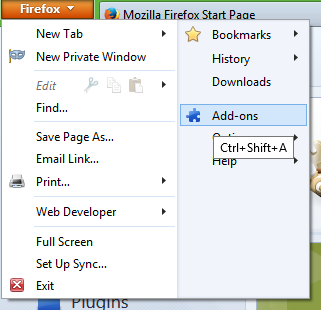
- 검색 상자에 OpenDownload를 입력하고 Enter를 누릅니다.
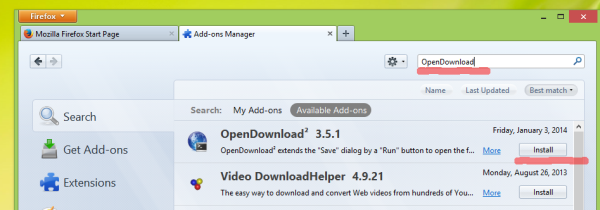
- 애드온을 설치하십시오. 애드온에 필요한대로 브라우저를 다시 시작합니다.
그게 다야! 이 애드온에 대해 구성 할 설정이 없습니다. 이제 EXE 또는 MSI 파일을 다운로드 해보십시오.
애드온없이 :
 OpenDownload가 설치된 경우 :
OpenDownload가 설치된 경우 :
전체 화면 최적화 비활성화 Windows 10
 실행 버튼을 즐기십시오. :)
실행 버튼을 즐기십시오. :)